Word中怎样在文字后添加读音
在Word里如何快速给文字添加拼音

在Word里如何快速给文字添加拼音
中国汉字多种多样,不可能每个人都认识所有的字,尤其是一些文化教育程度相对较低的地方,很多常用字都不会读,这样就给交流带来了极大麻烦,对于这样的情况,添加拼音就显得极为重要了。
下面店铺教大家给Word里的文字添加拼音的方法。
操作步骤
第一步:打开Word,输入几个汉字,然后选中这些汉字。
第二步:点击菜单栏--开始,然后单击字体标签里面的拼音按钮,也就是下图里面红色方框按钮。
第三步:在弹出的拼音指南设置框里面可以进行对齐方式,字体,字号的修改。
第四步:修改好之后点击确定,之前选中的汉字就加上了拼音。
怎么在word中加入拼音音调

怎么在word中加入拼音音调在word中加入拼音音调确实不常见,但作为教师以及教育有关的工作人员或者带孩子的全职妈妈,一定要知道的知识,孩子的学习就是从拼音音调开始,学习运用给你带来一些不必要的麻烦,下面下编就教你怎么在word中加入拼音音调。
希望对你有帮助!word中加入拼音音调的步骤首先打开word软件,如图所示我们来举一个例子,建立一个空白文档在,在word空白文档上打上“好好学习天天向上“八个字如图我们首先框选这八个大字”好好学习天天向上“点击开始工具栏,如图所示有一个拼音指南命令点开进去之后,如图所示,软件自动标注拼音,但是软件自动标注的拼音声调也许不符合我们所想要的结果,,那么我们就要修改,达到我们的目的想要改变哪个拼音的音调就直接点击拼音所在的哪一行,在最后点击一下,后边会出现一个小三角,点击进入,选择所要的拼音音调最后把拼音和字体的大小调整均称,直接缩小或者扩大拼音,如图所示word画图的方法步骤打开需要编辑的word文档,选择插入工具。
插入工具在word的菜单栏中,也可以进行右击调用出来。
在菜单栏中选择插入,在选择形状,如下图所示选择形状工具,在下拉列表中选择新建绘图画布工具。
在点击形状后会出现很多的选项,这时只需点击最后一个即可,因为我们需要自己进行形状的绘画,那么就要新建一个画布来进行绘画。
在新建的画布上进行画图即可。
在进入画布后,在菜单栏的第一个位置会出现一个工具栏,里面放有各种已经为我们准备好的工具,我们只要点击相应的工具即可使用它进行图像的绘画。
调整图形的大小我们可以根据自己的需要进行调整。
调整的方法点击四条边上的控制点即可进行调整,点击其他位置是没有用的。
在工具中点击边框上的下拉列表,形状颜色填充,在中间位置的颜色花画板中我们可以对话好的图形进行上色。
word怎么打拼音带声调

word怎么打拼音带声调Word怎么打拼音带声调在使用Microsoft Word进行文字编辑时,有时我们需要在文档中插入拼音并且带有声调。
这在学习语言、制作教材或者撰写学术论文等场景中都非常有用。
本文将介绍如何在Microsoft Word中打印拼音并附带声调的方法。
方法一:使用Word内置的功能Microsoft Word提供了一种快速打印拼音并带有声调的方法。
首先,选择要插入拼音的文字,然后打开“插入”选项卡,点击“首选项”下的“拼音”按钮。
在弹出的对话框中,选择要插入的拼音样式和声调格式,然后点击“确定”。
这种方法的优点是简单、快速,并且不需要安装其他插件或软件。
但是缺点是拼音显示的样式和声调格式有限,无法灵活地进行修改和调整。
方法二:使用拼音输入法另一种常用的方法是使用拼音输入法来打印拼音并附带声调。
拼音输入法可以根据输入的拼音自动生成汉字,并且可以选择附带声调。
首先,需要安装一个支持拼音输入的输入法软件,如微软拼音输入法、搜狗拼音输入法等。
安装完成后,在需要插入拼音的位置切换到拼音输入法。
接下来,输入相应的拼音,拼音输入法会自动识别并显示相应的汉字。
在选择正确的汉字后,可以通过键盘上的数字键或其他指定的按键来选择不同的声调。
输入完拼音并选择好声调后,按下回车键即可将拼音插入到文档中。
这种方法的优点是灵活、自定义程度高,并且可以根据个人的喜好选择不同的输入法及其设置。
但是缺点是需要额外安装拼音输入法软件,并且需要掌握一定的拼音输入方法。
方法三:使用特殊字体还有一种方法是使用特殊的字体来实现拼音带声调的效果。
首先,选择要添加拼音的文字,并确保处于编辑模式下。
接下来,打开“字体”选项卡,在字体列表中选择一个支持拼音和声调显示的特殊字体,如“微软雅黑”或“宋体”。
然后,在“字体大小”框中选择合适的大小。
现在,输入相应的拼音并使用合适的声调符号(如1、2、3、4表示四声)进行标注。
然后,将字体样式调整为所选的特殊字体,即可完成拼音带声调的效果。
Word2013中文自动加拼音及排版方法
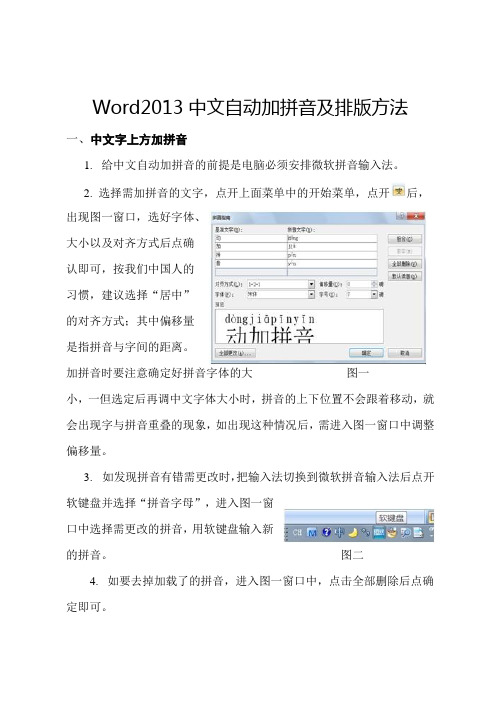
Word2013中文自动加拼音及排版方法
一、中文字上方加拼音
1. 给中文自动加拼音的前提是电脑必须安排微软拼音输入法。
2. 选择需加拼音的文字,点开上面菜单中的开始菜单,点开后,出现图一窗口,选好字体、
大小以及对齐方式后点确
认即可,按我们中国人的
习惯,建议选择“居中”
的对齐方式;其中偏移量
是指拼音与字间的距离。
加拼音时要注意确定好拼音字体的大图一
小,一但选定后再调中文字体大小时,拼音的上下位置不会跟着移动,就会出现字与拼音重叠的现象,如出现这种情况后,需进入图一窗口中调整偏移量。
3. 如发现拼音有错需更改时,把输入法切换到微软拼音输入法后点开软键盘并选择“拼音字母”,进入图一窗
口中选择需更改的拼音,用软键盘输入新
的拼音。
图二
4. 如要去掉加载了的拼音,进入图一窗口中,点击全部删除后点确定即可。
二、每个中文字右边加拼音
按第一步的方法加载拼音后,选择所加拼音的文字,点复制后点选择性粘贴。
如图三窗口中
选择无格式文本后点确
认即可,效果如:“文(w
én)字(zì)右(yòu)边(bian)
加(jiā)拼(pīn)音(yīn)”。
图三
三、一段中文字右边加拼音
按第一步的方法加载拼音时,进入图一窗口,调整各参数后需点击下图一中的组合,再点即确认,后面的步骤与每个字的右边加拼音的步骤是一样的,效果如:“文字右边加拼音(wénzìyòubianjiāpīnyīn)”。
Word文档怎么添加拼音给文字注音
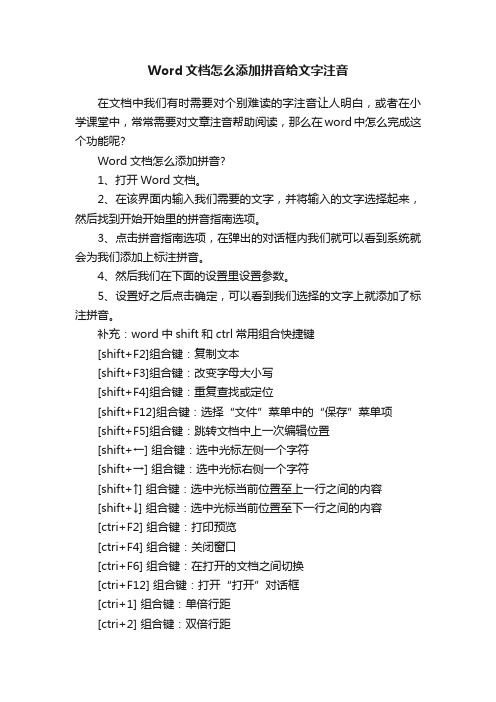
Word文档怎么添加拼音给文字注音在文档中我们有时需要对个别难读的字注音让人明白,或者在小学课堂中,常常需要对文章注音帮助阅读,那么在word中怎么完成这个功能呢?Word文档怎么添加拼音?1、打开Word文档。
2、在该界面内输入我们需要的文字,并将输入的文字选择起来,然后找到开始开始里的拼音指南选项。
3、点击拼音指南选项,在弹出的对话框内我们就可以看到系统就会为我们添加上标注拼音。
4、然后我们在下面的设置里设置参数。
5、设置好之后点击确定,可以看到我们选择的文字上就添加了标注拼音。
补充:word中shift和ctrl常用组合快捷键[shift+F2]组合键:复制文本[shift+F3]组合键:改变字母大小写[shift+F4]组合键:重复查找或定位[shift+F12]组合键:选择“文件”菜单中的“保存”菜单项[shift+F5]组合键:跳转文档中上一次编辑位置[shift+←] 组合键:选中光标左侧一个字符[shift+→] 组合键:选中光标右侧一个字符[shift+↑] 组合键:选中光标当前位置至上一行之间的内容[shift+↓] 组合键:选中光标当前位置至下一行之间的内容[ctri+F2] 组合键:打印预览[ctri+F4] 组合键:关闭窗口[ctri+F6] 组合键:在打开的文档之间切换[ctri+F12] 组合键:打开“打开”对话框[ctri+1] 组合键:单倍行距[ctri+2] 组合键:双倍行距[ctri+5] 组合键:1.5倍行距[ctri+O] 组合键:段前添加一行间距[ctri+A] 组合键:全选[ctri+B] 组合键:字符变为粗体[ctri+C] 组合键:复制[ctri+shift+D] 组合键:分散对齐[ctri+E] 组合键:段落居中[ctri+F] 组合键:查找[ctri+G] 组合键:定位[ctri+H] 组合键:替换[ctri+I] 组合键:字符变为斜体[ctri+J] 组合键:两端对齐[ctri+K] 组合键:超级连接[ctri+L] 组合键:左对齐[ctri+N] 组合键:新建文档[ctri+M] 组合键:左侧段落缩进[ctri+O] 组合键:打开文档[ctri+P] 组合键:打印[ctri+Q] 组合键:插入点所在行向左移动一个字符[ctri+Q] 组合键:取消段落格式[ctri+R] 组合键:右对齐[ctri+S] 组合键:保存[ctri+T] 组合键:创建悬挂缩进[ctri+U] 组合键:为字符添加下划线[ctri+V] 组合键:粘贴[ctri+W] 组合键:[ctri+X] 组合键:剪贴[ctri+Shift+Z] 组合键:格式清除[ctri+ shift] 组合键:输入法转换[ctri+F8] 组合键:打开“宏”的对话框[ctri+空格] 组合键:中、西文转换[ctri+Enter] 组合键:插入分页符[ctri+ shift+M] 组合键:取消左侧段落缩进[ctri+ shift+F12] 组合键:选择“文件”菜单中的“打印”菜单项[ctri+ shift+F] 组合键:改变字体[ctri+ shift+P] 组合键:改变字号[ctri+ shift+>] 组合键:增大字号[ctri+ shift<] 组合键:减小字号[ctri+ shift+]] 组合键:逐磅增大字号[ctri+ shift+[] 组合键:逐磅减小字号[ctri+ shift+C] 组合键:复制格式[ctri+ shift+V] 组合键:粘贴格式[ctri+ shift+T] 组合键:减小悬挂缩进量[ctri+ Enter] 组合键:插入分页符[ctri+ shift+←] 组合键:将光标移到单词开始处[ctri+ shift+→] 组合键:将光标移到单词结尾处[ctri+ shift+↑] 组合键:将光标移到段首[ctri+ shift+↓] 组合键:将光标移到段尾相关阅读:word冷门但实用方法技巧1、如何快速选中文字按住Ctrl键,可以选中不连续的多个文字。
office朗读语言包

office朗读语言包
您需要为Office软件添加朗读语言包,可以参考以下步骤:
1. 打开Office软件(如Word),依次点击“文件→选项→语言”导航到设置Office语言首选项。
2. 在Office软件中,选择“添加语言”,然后选择您需要的朗读语言。
3. 安装对应语言的语音包,可以从Office官网下载对应版本的语音包并安装。
4. 安装完成后,您可以在Office软件中切换到该语言,并使用语音朗读功能。
需要注意的是,不同版本的Office软件可能存在差异,具体操作步骤可能会有所不同。
如果遇到问题,可以参考Office软件的帮助文档或联系微软客服获得帮助。
wps怎样为文字添加拼音

wps怎样为文字添加拼音
在编辑文档的时候可能会遇到有些平时不常用的文字或者词组,如果我们在WPS中为难读的文字添加上拼音,效果就会更好,下面就让店铺告诉你wps怎样为文字添加拼音的方法。
wps为文字添加拼音的方法:
首先,需要打开文档。
我这里以WPS软件为例。
然后,输入你的文档。
接下来选中你需要标注拼音的字句。
在上端开始菜单里,选中【文】右面的小三角号。
在打开的页面中预览一下【基准文字】和【拼音文字】
在接下来的确定页面中,就可以看到需要的文字已经标注好了拼音了。
Word2010文档怎么设置语音朗诵功能

Word2010文档怎么设置语音朗诵功能
Word2010自带朗诵功能,不需要其他任何软件的辅助,轻松实现中英文的发音。
以下是店铺为您带来的关于Word2010设置朗诵功能,希望对您有所帮助。
Word2010设置朗诵功能
1、首先打开word,点击文件选项。
2、点击选项,会弹出word选项界面。
3、选择自定义功能区。
点击右边的自定义选项卡,会出现一个新建选项卡,重命名这个选项卡。
如图,我将其重命名成为自定义选项卡。
4、点击屏幕左边的【从下列位置选择命令】,选择不常用命令,找到【朗读】。
将其添加到自定义选项卡,再在文件中选中要朗诵的文字就可以点击朗诵就ok了。
注意事项
注意如果开头字为数字或者为英文字母,就只会读文字中英文的部分,如果为汉字则全部朗诵。
- 1、下载文档前请自行甄别文档内容的完整性,平台不提供额外的编辑、内容补充、找答案等附加服务。
- 2、"仅部分预览"的文档,不可在线预览部分如存在完整性等问题,可反馈申请退款(可完整预览的文档不适用该条件!)。
- 3、如文档侵犯您的权益,请联系客服反馈,我们会尽快为您处理(人工客服工作时间:9:00-18:30)。
Word中怎样在文字后添加读音
第一步,选择要添加拼音的汉字文本,执行“格式”→“中文版式”→“拼音指南”,在“拼音指南”对话框中,可见“基准文字”和“拼音文字”已自动出现。
如图1。
第二步,单击“确定”按钮,汉字上面将自动被加上拼音。
如图2。
第三步,选中这些汉字和拼音,执行“剪切”操作,如图3。
第四步,执行“编辑”→“选择性粘贴”,打开“选择性粘贴”对话框,选择粘贴形式为“无格式文本”,如图4。
第五步,单击“确定”按钮。
可见双行变为一行,拼音位于每个汉字之后,但原有格式会被清除,采用的是插入点所在位置处的字符格式。
如图5。
我们现在来增加难度:如果想让多个汉字的拼音出现在随后的一个括号里,怎么办呢?这需要在“拼音指南”对话框中进行设置,单击“组合”按钮,原来单个的汉字即集中在一个文本框中,拼音集中在对应的另一个文本框中。
下面我们就能对它们动手术了,可以在拼音框添加注解文字,还可以在各字音间添加空格,以避免将来拼音之间距离过近。
如图6。
单击“确定”按钮后,效果如图7。
然后需要做的就是和前面所讲的一样啦!先“剪切”,再“选择性粘贴”,效果如图8。
提示:Word中的拼音指南原理上是利用了域来实现在汉字上方注音,在执行了“剪切”和粘贴为“无格式文本”后,域的形式将消失,拼音会自动“跑到”汉字的后面。
如果在记事本中进行粘贴,也能实现同种效
果。
